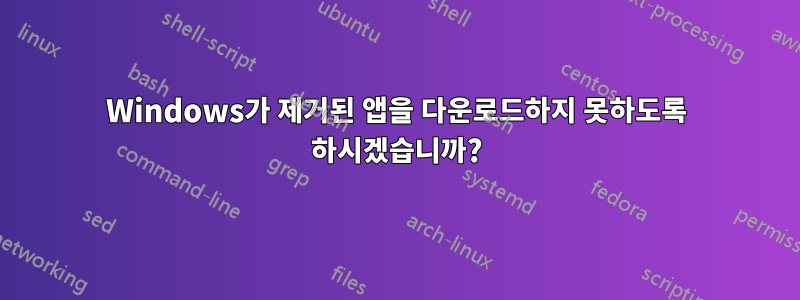
오래된 버전의 앱으로 인해 "WindowsApps" 디렉토리가 복잡해지는 것을 방지할 수 있습니까?
사전 설치된 앱 제거에 관해 비슷한 질문이 있지만 동일한 앱의 수많은 버전으로 인해 어려움을 겪는 경우는 본 적이 없습니다.
저장 공간이 부족하여 "Space Sniffer"로 C:-Drive를 확인한 결과 숨겨진 C:\Program Files\WindowsApps폴더의 크기가 20GB가 넘는 것을 발견했습니다. 그 중 대부분은 이전에 제거한 게임의 여러 버전(!)이었습니다.
C:\Program Files\WindowsApps\king.com.BubbleWitch3Saga_5.0.2.0_x86__kgqvnymyfvs32
C:\Program Files\WindowsApps\king.com.BubbleWitch3Saga_5.0.3.0_x86__kgqvnymyfvs32
C:\Program Files\WindowsApps\king.com.BubbleWitch3Saga_5.1.5.0_x86__kgqvnymyfvs32
C:\Program Files\WindowsApps\king.com.BubbleWitch3Saga_5.2.8.0_x86__kgqvnymyfvs32
C:\Program Files\WindowsApps\king.com.BubbleWitch3Saga_5.3.3.0_x86__kgqvnymyfvs32
C:\Program Files\WindowsApps\king.com.CandyCrushSaga_1.1251.1.0_x86__kgqvnymyfvs32
C:\Program Files\WindowsApps\king.com.CandyCrushSaga_1.1280.3.0_x86__kgqvnymyfvs32
C:\Program Files\WindowsApps\king.com.CandyCrushSaga_1.1310.1.0_x86__kgqvnymyfvs32
C:\Program Files\WindowsApps\king.com.CandyCrushSaga_1.1320.2.0_x86__kgqvnymyfvs32
C:\Program Files\WindowsApps\king.com.CandyCrushSaga_1.1340.3.0_x86__kgqvnymyfvs32
C:\Program Files\WindowsApps\king.com.CandyCrushSaga_1.1340.5.0_x86__kgqvnymyfvs32
C:\Program Files\WindowsApps\king.com.CandyCrushSaga_1.1341.1.0_x86__kgqvnymyfvs32
C:\Program Files\WindowsApps\king.com.CandyCrushSaga_1.1360.3.0_x86__kgqvnymyfvs32
C:\Program Files\WindowsApps\king.com.CandyCrushSaga_1.1371.1.0_x86__kgqvnymyfvs32
C:\Program Files\WindowsApps\king.com.CandyCrushSaga_1.1380.6.0_x86__kgqvnymyfvs32
C:\Program Files\WindowsApps\king.com.CandyCrushSaga_1.1390.3.0_x86__kgqvnymyfvs32
C:\Program Files\WindowsApps\king.com.CandyCrushSaga_1.1400.5.0_x86__kgqvnymyfvs32
C:\Program Files\WindowsApps\king.com.CandyCrushSaga_1.1410.4.0_x86__kgqvnymyfvs32
C:\Program Files\WindowsApps\king.com.CandyCrushSaga_1.1411.1.0_x86__kgqvnymyfvs32
C:\Program Files\WindowsApps\king.com.CandyCrushSaga_1.1420.4.0_x86__kgqvnymyfvs32
C:\Program Files\WindowsApps\king.com.CandyCrushSaga_1.1430.6.0_x86__kgqvnymyfvs32
C:\Program Files\WindowsApps\king.com.CandyCrushSaga_1.1440.2.0_x86__kgqvnymyfvs32
C:\Program Files\WindowsApps\king.com.CandyCrushSaga_1.1440.3.0_x86__kgqvnymyfvs32
C:\Program Files\WindowsApps\king.com.CandyCrushSaga_1.1440.4.0_x86__kgqvnymyfvs32
C:\Program Files\WindowsApps\king.com.CandyCrushSaga_1.1450.3.0_x86__kgqvnymyfvs32
C:\Program Files\WindowsApps\king.com.CandyCrushSaga_1.1450.4.0_x86__kgqvnymyfvs32
C:\Program Files\WindowsApps\king.com.CandyCrushSaga_1.1450.5.0_x86__kgqvnymyfvs32
C:\Program Files\WindowsApps\king.com.CandyCrushSaga_1.1461.2.0_x86__kgqvnymyfvs32
C:\Program Files\WindowsApps\king.com.CandyCrushSaga_1.1461.3.0_x86__kgqvnymyfvs32
C:\Program Files\WindowsApps\king.com.CandyCrushSaga_1.1461.4.0_x86__kgqvnymyfvs32
C:\Program Files\WindowsApps\king.com.CandyCrushSaga_1.1461.5.0_x86__kgqvnymyfvs32
C:\Program Files\WindowsApps\king.com.CandyCrushSaga_1.1471.2.0_x86__kgqvnymyfvs32
C:\Program Files\WindowsApps\king.com.CandyCrushSaga_1.1471.4.0_x86__kgqvnymyfvs32
C:\Program Files\WindowsApps\king.com.CandyCrushSaga_1.1471.5.0_x86__kgqvnymyfvs32
C:\Program Files\WindowsApps\king.com.CandyCrushSodaSaga_1.100.600.0_x86__kgqvnymyfvs32
C:\Program Files\WindowsApps\king.com.CandyCrushSodaSaga_1.118.400.0_x86__kgqvnymyfvs32
C:\Program Files\WindowsApps\king.com.CandyCrushSodaSaga_1.122.200.0_x86__kgqvnymyfvs32
C:\Program Files\WindowsApps\king.com.CandyCrushSodaSaga_1.123.200.0_x86__kgqvnymyfvs32
C:\Program Files\WindowsApps\king.com.CandyCrushSodaSaga_1.125.200.0_x86__kgqvnymyfvs32
C:\Program Files\WindowsApps\king.com.CandyCrushSodaSaga_1.125.300.0_x86__kgqvnymyfvs32
C:\Program Files\WindowsApps\king.com.CandyCrushSodaSaga_1.125.400.0_x86__kgqvnymyfvs32
C:\Program Files\WindowsApps\king.com.CandyCrushSodaSaga_1.127.300.0_x86__kgqvnymyfvs32
C:\Program Files\WindowsApps\king.com.CandyCrushSodaSaga_1.129.200.0_x86__kgqvnymyfvs32
C:\Program Files\WindowsApps\king.com.CandyCrushSodaSaga_1.129.201.0_x86__kgqvnymyfvs32
C:\Program Files\WindowsApps\king.com.CandyCrushSodaSaga_1.131.300.0_x86__kgqvnymyfvs32
C:\Program Files\WindowsApps\king.com.CandyCrushSodaSaga_1.132.300.0_x86__kgqvnymyfvs32
C:\Program Files\WindowsApps\king.com.CandyCrushSodaSaga_1.133.200.0_x86__kgqvnymyfvs32
C:\Program Files\WindowsApps\king.com.CandyCrushSodaSaga_1.133.300.0_x86__kgqvnymyfvs32
C:\Program Files\WindowsApps\king.com.CandyCrushSodaSaga_1.134.300.0_x86__kgqvnymyfvs32
C:\Program Files\WindowsApps\Microsoft.MinecraftUWP_1.10.101.0_x64__8wekyb3d8bbwe
C:\Program Files\WindowsApps\Microsoft.MinecraftUWP_1.10.7.0_x64__8wekyb3d8bbwe
C:\Program Files\WindowsApps\Microsoft.MinecraftUWP_1.4.200.0_x64__8wekyb3d8bbwe
C:\Program Files\WindowsApps\Microsoft.MinecraftUWP_1.5.201.0_x64__8wekyb3d8bbwe
C:\Program Files\WindowsApps\Microsoft.MinecraftUWP_1.5.300.0_x64__8wekyb3d8bbwe
C:\Program Files\WindowsApps\Microsoft.MinecraftUWP_1.6.100.0_x64__8wekyb3d8bbwe
C:\Program Files\WindowsApps\Microsoft.MinecraftUWP_1.6.14.0_x64__8wekyb3d8bbwe
C:\Program Files\WindowsApps\Microsoft.MinecraftUWP_1.7.100.0_x64__8wekyb3d8bbwe
C:\Program Files\WindowsApps\Microsoft.MinecraftUWP_1.7.13.0_x64__8wekyb3d8bbwe
C:\Program Files\WindowsApps\Microsoft.MinecraftUWP_1.8.102.0_x64__8wekyb3d8bbwe
C:\Program Files\WindowsApps\Microsoft.MinecraftUWP_1.8.24.0_x64__8wekyb3d8bbwe
C:\Program Files\WindowsApps\Microsoft.MinecraftUWP_1.9.15.0_x64__8wekyb3d8bbwe
디렉터리당 200MB 이상이면 최대 10GB 이상의 저장 공간이 추가되는데, Windows는 "저장 공간 부족"에 대해 경고했을 때 자체적으로 확보할 가치가 없다고 생각했습니다.
프로그램은 Microsoft Store 앱이나 시스템 설정의 "앱 및 기능" 부분에 설치된 것으로 표시되지 않습니다.
권한을 부여받아 삭제할 수 있었습니다.
takeown DIRNAME /F
icacls DIRNAME /GRANT "*S-1-3-4:F" /T /C /L
rmdir /S DIRNAME
:: (note: S-1-3-4 is the SID denoting the owner.)
하지만 이 디렉토리를 정리하고 애초에 디렉토리가 복잡해지는 것을 방지할 수 있는 더 좋은 방법이 있는지 궁금했습니다. 결국 시스템이 애초에 여러 개의 오래된 버전의 앱과 제거된 앱을 유지하는 이유는 무엇일까요?


